शैडो एक्सप्लोरर के साथ विंडोज़ में खोई हुई फाइलों को पुनर्स्थापित करें
इन दिनों सर्वव्यापी क्लाउड स्टोरेज और अतिरिक्त-विश्वसनीय स्टोरेज मीडिया के साथ डेटा खोना बहुत कठिन है। हालांकि, कभी-कभी चीजें बहुत गलत हो जाती हैं। शायद यह रैंसमवेयर हमला है या किसी नाराज रिश्तेदार द्वारा जानबूझकर हटाया गया हमला है।
भले ही(Regardless) आपकी फ़ाइलें अब क्यों चली गई हों, विंडोज़(Windows) ( Vista के बाद से ) में एक चतुर विशेषता है जो आपके बेकन को बचा सकती है।
इसे वॉल्यूम शैडो कॉपी(Shadow Copy) कहा जाता है और यह एक स्वचालित बैकअप समाधान के रूप में कार्य करता है जो स्वचालित रूप से पृष्ठभूमि में फ़ाइलों की प्रतियों को संग्रहीत करता है।
अधिकांश उपयोगकर्ता छाया प्रति से पूरी तरह अनजान हैं और दुर्भाग्य से, विंडोज़(Windows) में पिछले संस्करणों तक पहुंचने के लिए अंतर्निहित टूल विशेष रूप से उपयोगकर्ता के अनुकूल नहीं है।

सौभाग्य से शैडो एक्सप्लोरर(Shadow Explorer) नामक सॉफ्टवेयर का एक बड़ा मुफ्त टुकड़ा है जो आपको छाया प्रतिलिपि में संग्रहीत सभी डेटा का पता लगाने की अनुमति देता है। यदि आप भाग्यशाली हैं, तो आप जिन फ़ाइलों की तलाश कर रहे हैं, वे अभी भी वहीं रहेंगी।
कृपया(Please) ध्यान दें कि यह "अनडिलीट" सॉफ़्टवेयर का उपयोग करके हटाई गई फ़ाइलों को पुनर्स्थापित करने से अलग है। इसमें डेटा को पुनर्प्राप्त करना शामिल है जिसे हटाने के लिए चिह्नित किया गया है। शैडो एक्सप्लोरर(Shadow Explorer) के साथ समानांतर में डिलीट सॉफ्टवेयर का उपयोग किया जा सकता है(Undelete) ।
छाया प्रति की खोज
पहली चीज जो आपको करनी चाहिए वह है सॉफ्टवेयर डाउनलोड करना और उसे इंस्टॉल करना। एक पारंपरिक इंस्टॉलर और प्रोग्राम का पोर्टेबल संस्करण दोनों उपलब्ध हैं।
एक बार इंस्टॉल हो जाने पर, शैडो एक्सप्लोरर(Shadow Explorer) शुरू करें और आपको इस विंडो के साथ प्रस्तुत किया जाएगा। यह काफी हद तक क्लासिक फाइल एक्सप्लोरर(File Explorer) जैसा दिखता है ।
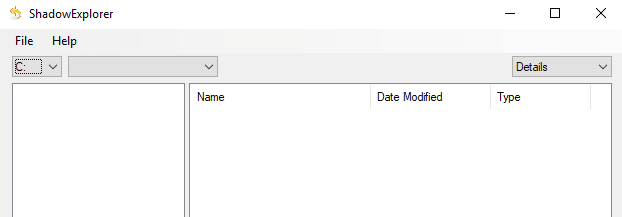
यहां चीजें काफी आत्म-व्याख्यात्मक हैं। विंडो के ऊपर बाईं ओर एक ड्राइव चुनें(Choose a drive ) और फिर ड्रॉपडाउन सूची से एक तिथि चुनें । (pick a date)यदि कोई ड्राइव चयनित है, लेकिन दाएँ फलक में कुछ भी दिखाई नहीं दे रहा है, तो इसका अर्थ है कि आपके सिस्टम पर सिस्टम पुनर्स्थापना(System Restore) अक्षम है।
how to enable/disable System Restore in Window मेरी पिछली पोस्ट देखें ।

अब उपलब्ध फाइलें प्रदर्शित की जाती हैं। अपनी इच्छित फ़ाइलों या फ़ोल्डरों को देखें। यदि आप किसी एक को ढूंढते हैं जिसे आप सहेजना चाहते हैं, तो बस उस पर राइट क्लिक करें और निर्यात( Export) चुनें ।

फिर आपको एक सेव लोकेशन चुनने के लिए कहा जाएगा।

एक सेव लोकेशन चुनने के बाद, आप फाइल्स/फोल्डर्स को अपने चुने हुए स्थान पर सुरक्षित रूप से डिलीवर कर पाएंगे। यह उतना ही आसान है! आप अपनी वर्तमान शैडो कॉपी सेटिंग्स की जांच करने के लिए फाइल(File) - कॉन्फिगर सिस्टम प्रोटेक्शन पर भी जा सकते हैं।(Configure System Protection)

यह मूल रूप से विंडोज में सिस्टम रिस्टोर(System Restore) टैब को खोलता है ।

आप यह सुनिश्चित करना चाहेंगे कि किसी भी ड्राइव के लिए सुरक्षा सक्षम है जिसमें महत्वपूर्ण डेटा है जिसके लिए आप संस्करणों का बैकअप लेना चाहते हैं। आप बनाएँ(Create) बटन पर क्लिक करके मैन्युअल रूप से सिस्टम पुनर्स्थापना बिंदु भी बना सकते हैं । आनंद लेना!
Related posts
विंडोज़ में फाइलों को स्वचालित रूप से ले जाएं, हटाएं या कॉपी करें
विंडोज 10 में डुप्लीकेट फाइलों को खोजने और हटाने के लिए 5 ऐप्स
विंडोज़, मैक और लिनक्स के लिए 5 सर्वश्रेष्ठ ब्लू लाइट फ़िल्टर ऐप्स
विंडोज प्रोग्राम इंस्टाल करने के लिए विंडोज पैकेज मैनेजर का उपयोग कैसे करें
क्या माइक्रोसॉफ्ट की विंडोज फाइल रिकवरी काम करती है? हमने इसका परीक्षण किया।
एक Microsoft प्लानर ट्यूटोरियल: वह सब कुछ जो आपको जानना आवश्यक है
बिन फाइलों को आईएसओ इमेज में बदलने के लिए 5 टूल्स
विंडोज़ के लिए 7 सर्वश्रेष्ठ ड्रॉइंग ऐप्स
आपके पीसी के स्वास्थ्य को बेहतर बनाने के लिए 15 विंडोज डायग्नोस्टिक्स टूल
विंडोज 10/11 के लिए बेस्ट वेदर विजेट्स
विंडोज 11/10 में सीपीयू तापमान की जांच करने के लिए 6 सर्वश्रेष्ठ ऐप्स
कैसे जांचें कि आपका सीपीयू तापमान बहुत अधिक है
सिग्नल डेस्कटॉप ऐप आपकी गोपनीयता को सुरक्षित रखने में कैसे मदद कर सकता है
विंडोज 10 के लिए 4 बेस्ट थर्ड-पार्टी ऐप्स आपको अभी इंस्टॉल करने चाहिए
विंडोज के लिए 7 बेस्ट फ्री ट्यून-अप यूटिलिटीज
विंडोज़, आईओएस, मैकोज़ और एंड्रॉइड के लिए सर्वश्रेष्ठ वाईफाई विश्लेषक ऐप्स
विंडोज 10 के लिए बेस्ट फ्री टीम चैट सॉफ्टवेयर
क्रोम के लिए 10 सर्वश्रेष्ठ गोपनीयता एक्सटेंशन (2022)
खोए हुए गीगाबाइट्स को खोजने के लिए 6 सर्वश्रेष्ठ डिस्क स्पेस एनालाइज़र
विंडोज के लिए 8 बेस्ट साउंड वॉल्यूम बूस्टर
